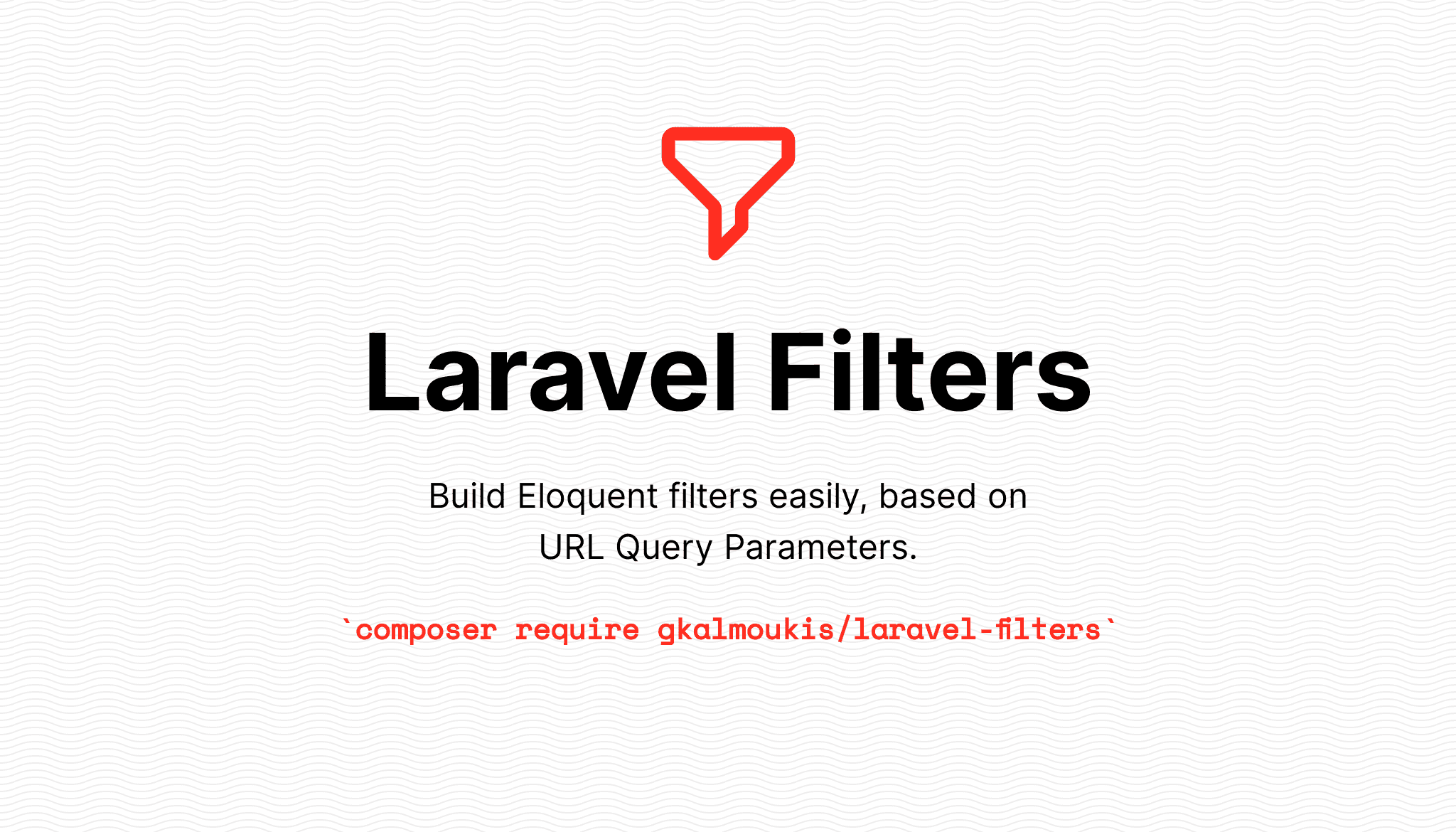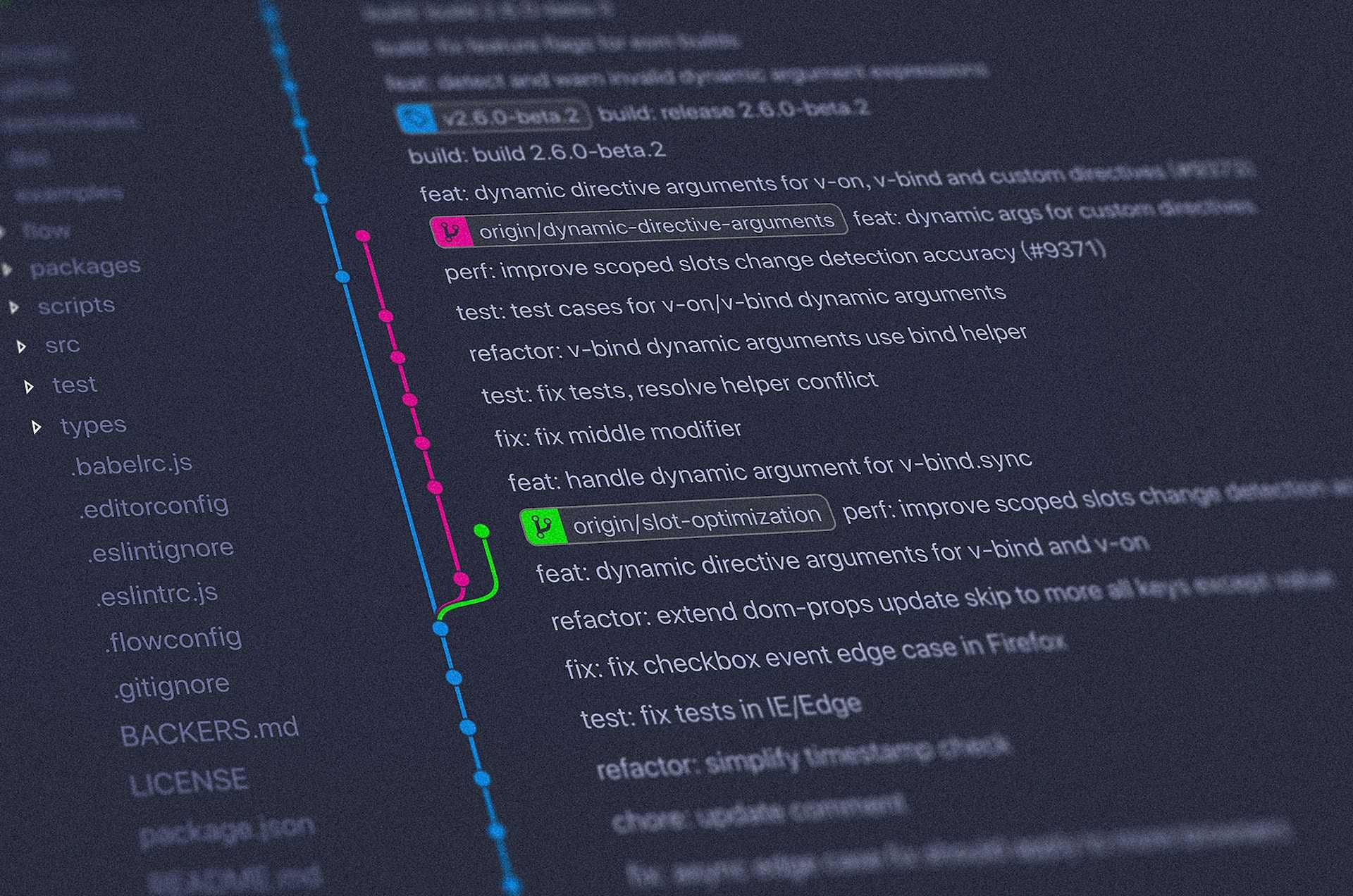Giorgos Kalmoukis
December 01, 2020
Δημιουργία Discord bot με το Discord.js
Δημιούργησε ένα Discord Bot με το Discord.js, ακολουθώντας απλά βήματα για την εγκατάσταση, λήψη token, προσθήκη στο Discord Server, και δοκιμή. Προστάτευσε το access token χρησιμοποιώντας το πακέτο dotenv.
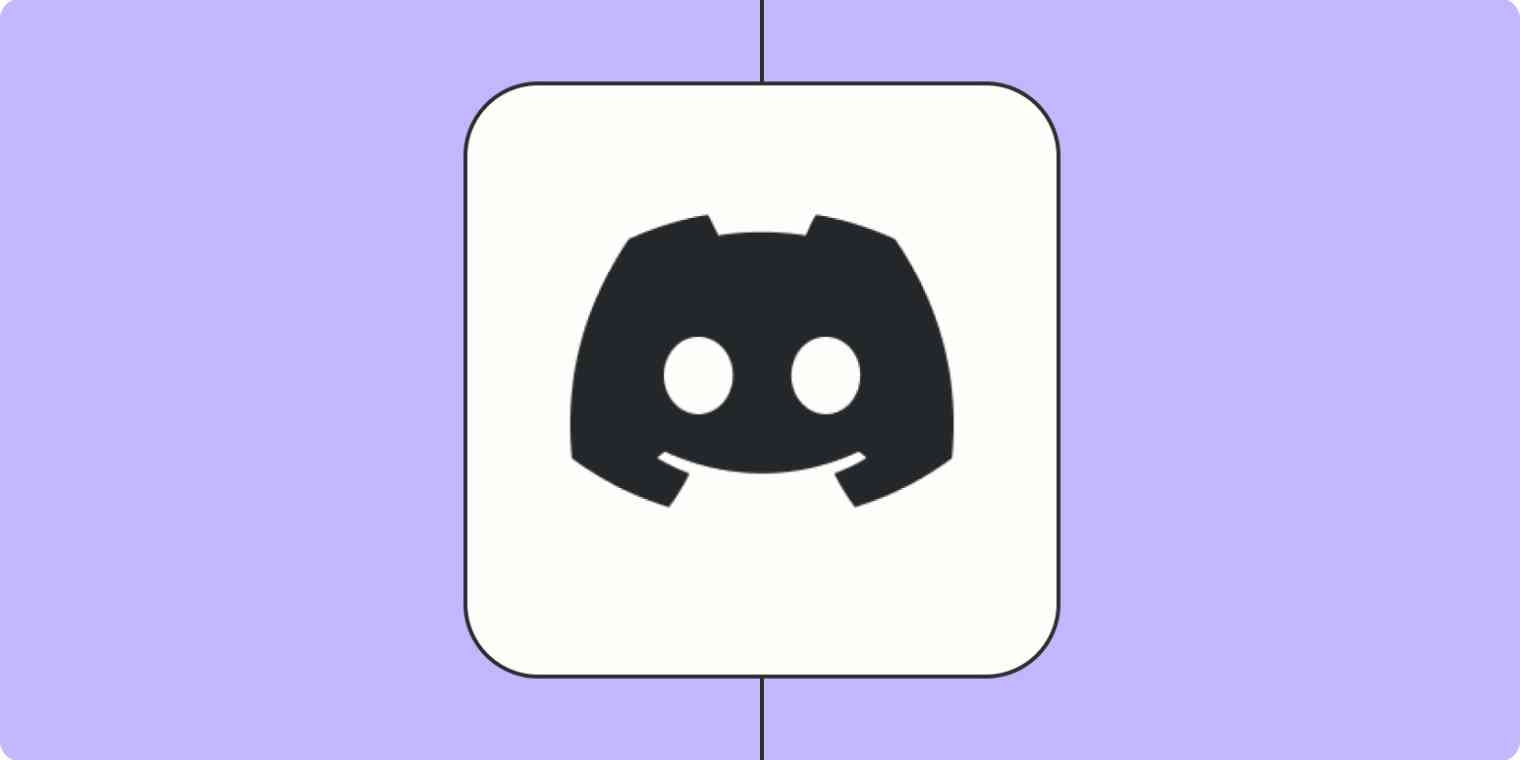
Σημερα το Discord είναι ένα από τα πιο δημοφιλή chat applications, ειδικά σε gamers και προγραμματιστές.Ένα από τα καλύτερα χαρακτηριστικά του είναι ότι μπορεί ο καθένας να δημιουργήσει discord chat bots με σκοπό να το κάνει πιο διαδραστικό, ανάλογα με τις δικές του ανάγκες.
Ως προγραμματιστής, αναρωτιόμουν πως μπορώ να δημιουργήσω ένα Discord Bot. Πώς μπορώ να αναπτύξω τις δικες μου εντολές; Πως να ακούω σε μηνύματα μέσα στον Server; Από ότι ανακάλυψα είναι πιο ευκολο απο οσο πιστευα. Οπότε, ας δούμε πως μπορούμε να αναπτύξουμε ένα Discord Bot χρησιμοποιώντας το Discord.js
Συνοπτικά
Για αυτό το tutorial, θα χρειαστούμε να έχουμε εγκατεστημένο το Node.js και το npm ή το yarn.
Εδω θα βρείς ένα σύντομο yarn cheatsheet.
Συνοπτικά, θα πρέπει να κάνουμε τα παρακάτω:
- Δημιουργία του project
- Δημιουργία ενος Discord app έτσι ώστε να λάβουμε ένα token για να χρησιμοποιήσουμε το Discord API.
- Δημιουργία ενός δοκιμαστικού Discord Server οπου θα εγκαταστήσουμε αρχικά το bot
- Δοκιμή του bot.
Δημιουργία του project
Αρχικά, θα πρέπει να δημιουργήσουμε ένα φάκελο και να αρχικοποιήσουμε το package.json.
mkdir discord-bot
cd discord-bot
npm init -yΈπειτα θα πρέπει να εισάγουμε ένα Node πακέτο το οποίο θα μας παρέχει τις κατάλληλες μεθόδους για να αλληλεπιδράσουμε με το Discord API, το discord.js. Το προσθέτουμε στο project εκτελώντας την εντολή
npm install discord.jsΑπο τον ιστότοπο του discord.js παρέχεται ένας αρχικός κώδικας που θα μας βοηθήσει να αρχίσουμε. Στον φάκελο discord-bot δημιουργούμε ένα αρχείο index.js.
touch index.jsΚαι προσθέτουμε τον αρχικό κωδικα που βρήκαμε στο site.
const Discord = require('discord.js');
const client = new Discord.Client();
client.on('ready', () => {
console.log(`Logged in as ${client.user.tag}!`);
});
client.on('message', msg => {
if (msg.content === 'ping') {
msg.reply('Pong!');
}
});
client.login('token');Με τον παραπάνω κώδικα
- Εισάγουμε το πακέτο discord.js και το αρχικοποιούμε καλώντας την μέθοδο
Client() - Στη συνέχεια “ακούμε” για κάποια συμβάντα,
readyκαιmessageμέσω της μεθόδουonορίζοντας πώς να χειριστούμε αυτά τα συμβάντα με μια callback function. - Στο τέλος του κωδικα, καλούμε τη μέθοδο login δημιουργώντας μια σύνδεση websocket με το Discord. Όμως, όπως μπορείτε να δείτε, πρέπει να δώσουμε ένα access token σε αυτήν τη μέθοδο. Το access token απαιτείται απο το Discord για να χρησιμοποιήσουμε το API.
Δημιουργία Application και access token
Στον ιστότοπο Discord Developer Portal επιλέγουμε New Application και εισάγουμε το όνομα του νέου application.
Στο sidebar στα αριστερά, επιλέγουμε το Bot και μετά το Add Bot. Στο pop-up που θα εμφανιστεί επιλέγουμε Yes, do it!. Εάν δεν υπάρξει κάποιο πρόβλημα θα εμφανιστεί το μήνυμα A wild bot has appeared!
Κάτω από το Token, επιλέγουμε Copy και το προσθέτουμε στο index.js ως παράμετρο στην μέθοδο login().
const Discord = require('discord.js');
const client = new Discord.Client();
client.on('ready', () => {
console.log(`Logged in as ${client.user.tag}!`);
});
client.on('message', msg => {
if (msg.content === 'ping') {
msg.reply('Pong!');
}
});
client.login('token_here');Μέχρι τώρα έχουμε ολοκληρώσει την δημιουργία του project και την παραγωγή ενός access token για το Discord API. Μένει να το προσθέσουμε σε κάποιον Discord Server και να το δοκιμάσουμε.
Δημιουργία Server
Τώρα πρέπει να προσθέσουμε το bot στον σε έναν Server. Αν δεν έχετε κάποιον server διαθέσιμο, θα πρέπει να δημιουργήσετε έναν.
Επιστρέφουμε στο Discord Developer Portal και απο το sidebar στα αριστερά πηγαίνουμε στο OAuth2. Στο panel Scopes επιλέγουμε την επιλογή bot και αντιγράψτε το url που δημιουργήθηκε, ανοίγουμε το url σε ένα νέο παρά�θυρο και επιλέγουμε Authorise.
Εκτέλεση
Μετά το authorization παρατηρούμε ότι το νέο bot έχει προστεθεί στην λίστα μελών του server μας και οτι είναι offline. Στην διαδικασία της ανάπτυξης θα χρησιμοποιήσουμε το npm πακέτο nodemon(https://nodemon.io/), το οποίο με την σειρά του θα ανανεώνει τον κωδικα σε κάθε αλλαγή, χωρίς να απαιτείται απο εμας να εκτελέσουμε εκ νεου την εφαρμογή.
Για την εγκατάσταση του πακέτου εκτελούμε την παρακάτω εντολή
npm install nodemon --save-devΈπειτα θα προσθέσουμε στο package.json στο πεδίο scripts δύο ακόμα εγγραφές μία που θα ονομάζεται start και μία άλλη dev, όπως παρουσιάζεται παρακάτω.
{
"name": "discord-bot",
"version": "1.0.0",
"description": "Simple discord bot for tutorial purposes",
"main": "index.js",
"scripts": {
"test": "echo \"Error: no test specified\" && exit 1",
"start": "node index.js", "dev": "nodemon index.js" },
"author": "",
"license": "ISC",
"dependencies": {
"discord.js": "^12.5.1"
},
"devDependencies": {
"nodemon": "^2.0.6"
}
}Η βασική εγκατάσταση είναι έτοιμη, εκτελούμε το bot με την παρακάτω εντολή.
npm run devΑν όλα έχουν πάει καλά έχουμε το παρακάτω output.
> discord-bot@1.0.0 dev /home/gkal/bots/discord-bot
> nodemon index.js
[nodemon] 2.0.6
[nodemon] to restart at any time, enter `rs`
[nodemon] watching path(s): *.*
[nodemon] watching extensions: js,mjs,json
[nodemon] starting `node index.js`
Logged in as <your-bot-name>!Για να δοκιμάσουμε αν το bot αλληλεπιδρά με το Discord, επιστρέφουμε στο Discord και στέλνουμε ένα νέο μήνυμα ping στο general channel, το bot θα απαντήσει pong. Πολύ Cool!
Αποκρυψη του access token
Όπως παρατηρείτε το access token στην σελίδα από όπου το αντιγράψαμε ήταν κρυμμένο. Αυτο γιατί το access token αποτελει ευαισθητο δεδομενο με αυτό μπορούμε να κάνουμε τα πάντα στο bot. Αυτό έχει ως αποτέλεσμα να πρέπει να το κρύψουμε απο τον πηγαίο κώδικα που θα ανεβάσουμε στο repository του project.
Για την απόκρυψη δεδομένων,
χρησιμοποιούμε αυτό που ονομάζουμε environment variables.
Βασικά, βάζουμε τις μεταβλητές που θέλουμε να κρύψουμε σε ένα αρχείο με όνομα .env.
Αυτό το αρχείο δεν θα πρέπει ποτέ να προστεθεί σε δημόσιο repository εάν περιέχει ευαίσθητα δεδομένα.
Δημιουργήστε ένα νέο αρχείο που ονομάζεται .env και επικολλήστε τα εξής:
BOT_TOKEN=YOUR_BOT_TOKENΑντικαθιστούμε το YOUR_BOT_TOKEN το πραγματικο μας access token.
Για αυτόν τον σκοπό, θα προσθέσουμε ένα πακέτο που ονομάζεται dotenv.
Το επόμενο βήμα είναι να εισάγουμε της μεταβλητή BOT_TOKEN στο αρχείο index.js.
Για αυτό, θα προσθέσουμε ένα npm πακέτο που ονομάζεται dotenv.
Με αυτό το πακέτο οι μεταβλητές που υπάρχουν στο .env αρχείο θα φορτωθούν στο process.env
Εκτελούμε την παρακάτω εντολή για να εγκαταστήσουμε το πακετο
npm install dotenvΚαι τροποποιούμε το αρχείο index.js ως εξής
require("dotenv").config()const Discord = require("discord.js")
const client = new Discord.Client()
client.on("ready", () => {
console.log(`Logged in as ${client.user.tag}!`)
})
client.on("message", (msg) => {
if (msg.content === "ping") {
msg.reply("Pong!")
}
})
client.login(process.env.BOT_TOKEN)Επιστρέφουμε στο Discord και παρατηρούμε οτι το bot εξακολουθεί να είναι ενεργό.
Μπορείτε να κάνετε πολλά πράγματα με ένα Discord Chat Bot, όπως διαχείριση τών δικαιωμάτων των χρηστών, χρήση REST APIs όπως Google APIs, Unsplash και άλλα, αναπαραγωγή μουσικής, αναζήτηση GIFS και πολλά άλλα.
Καλή διασκέδαση!